
このページではPS5のアバター(アイコン画像)を変更する方法を解説しています。
プロフィール写真という機能でオリジナル画像を設定する方法も解説しているので、気になる人はこちらのやり方もチェックしてみてください。
ちなみに自分は「しふぁの作業部屋」というこれからゲーム実況やYouTubeを始めたい人向けに情報発信をしているチャンネルを運営しており、動画でもPS5関連の使い方を解説しているので気になる人はこちらもチェックしてみて下さい。
🔽PS5の各種設定方法・使い方をまとめたページや絶対買った方がいいもの/周辺機器も紹介中!
check!
>>PS5の使い方まとめページを確認する!
>>PS5を購入したら絶対に買った方がいいもの/周辺機器を確認する!
PS5のアバターを変更する方法
まずはPS5のアバターを変更する方法を解説します。
まずはPS5の画面右上にあるアイコン画像を選択し、「プロフィール」を選択してください。
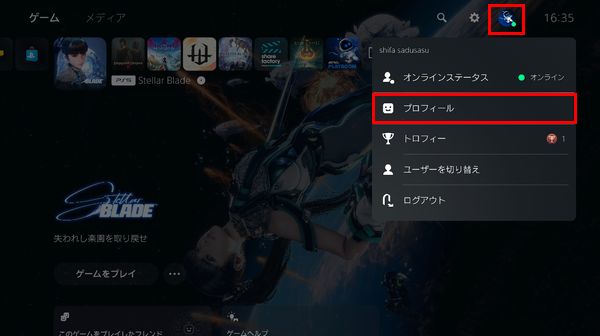
次にペンマークの「プロフィールを編集」を選択してください。
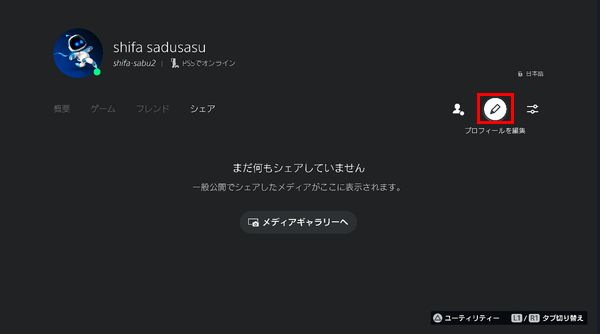
次に「アバター」を選択してください。
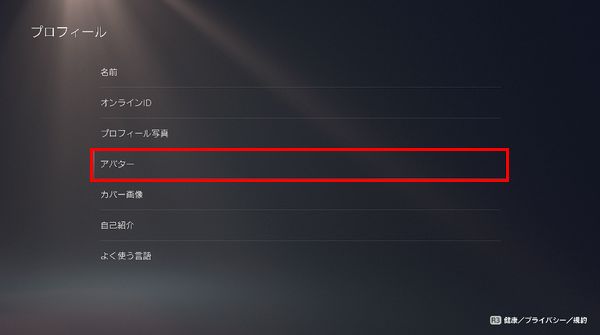
次に様々なアバターが表示されるので、好きなアバターを選択しましょう。
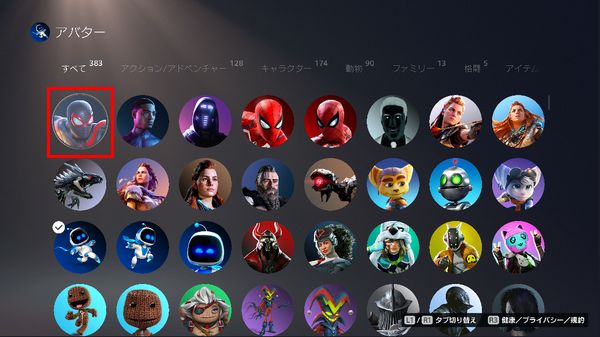
次に他の人から見た時にどのように表示されるのか確認できるので、問題無ければ「OK」を選択してください。
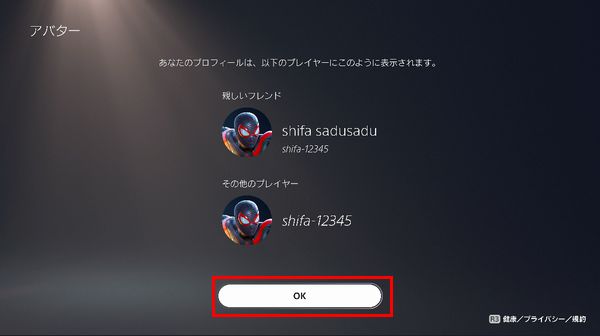
すると、元の画面に戻るので、○ボタンを押して1つ前の画面に戻りましょう。
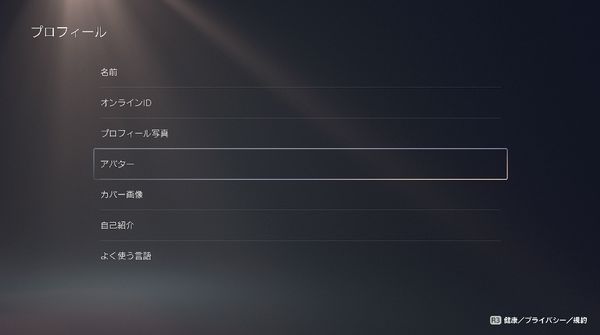
あとは、先ほど変更したアバターが反映されているのか確認できたら作業は完了です!
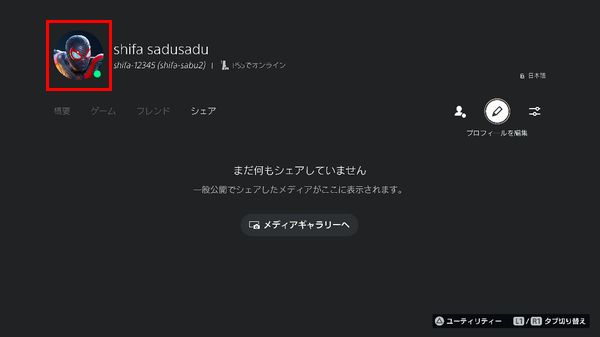
プロフィール写真でオリジナル画像を使用する方法
アバターを使用する以外にも、プロフィール写真という機能を使用してオリジナル画像を使用する方法もあるのでやり方を解説しておきます。
↓こんな感じで自分オリジナルの画像を設定できます↓
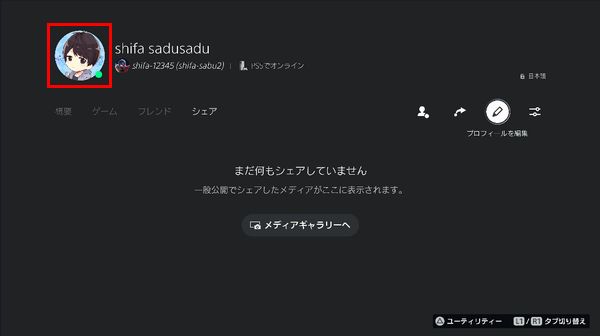
実際のやり方としては2つの方法があり、
・PlayStation Appから変更する方法(スマホアプリ)
この2つの方法があるので、自分に合うやり方を確認してください。
PlayStation公式サイトから変更する方法
まずは、PlayStation公式サイトから変更する方法を解説します。
この方法はウェブサイトから変更を行うので、PCを使用している人におすすめです。
実際のやり方としては、こちらのリンクからPlayStation公式サイトのページを開き、「サインイン」をクリックしてください。
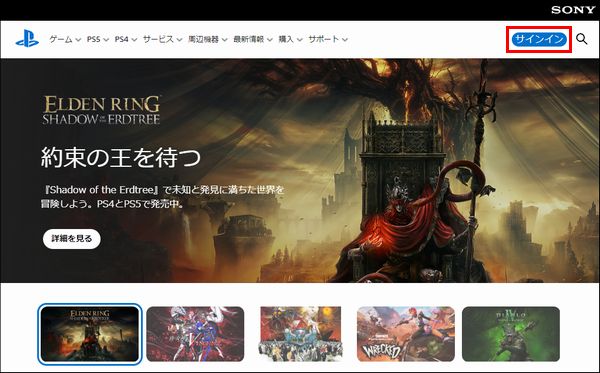
次にプロフィール写真を変更したいPSNアカウントのメールアドレスを入力して「次へ」をクリックしてください。
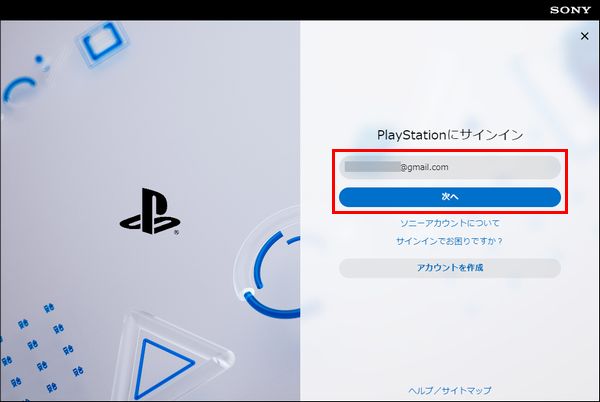
次にパスワードを入力したら「サインイン」をクリックしましょう。
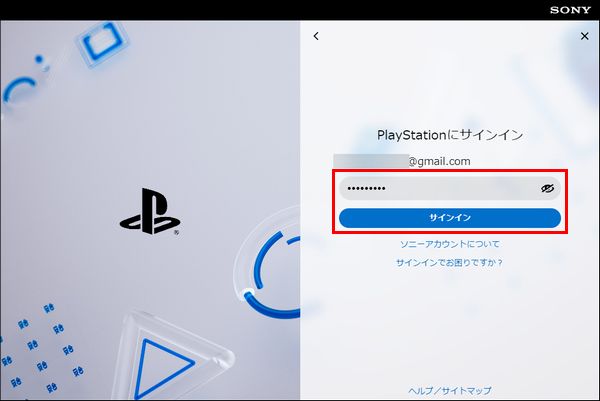
実際にサインインできたら、アイコン画像をクリックして「アカウント設定」をクリックしてください。
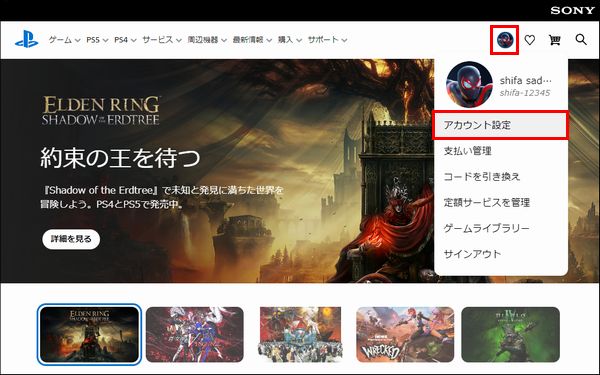
次に「プロフィール」の項目をクリックし、プロフィール写真の「編集」をクリックしてください。
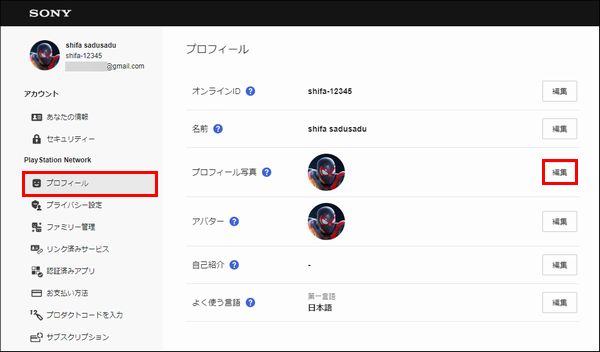
次に「写真を変更」をクリックしてください。
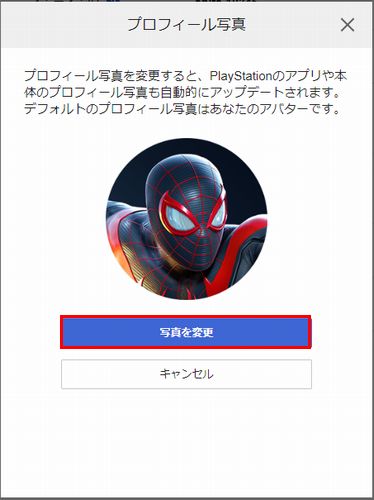
次にPC内に保存している画像を選択できるので、プロフィール写真として設定したい画像をクリックしてください。
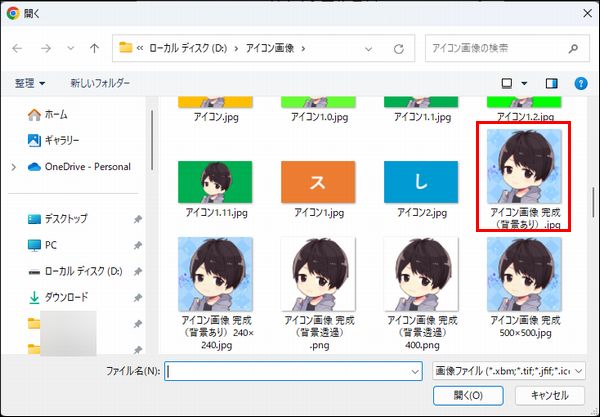
次に位置とサイズ調整が行えるので、実際に調整できたら「保存」をクリックしましょう。
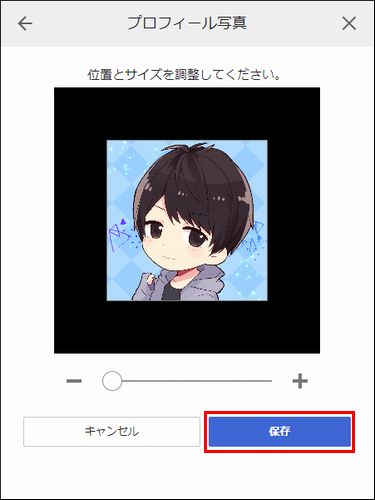
確認画面が表示されるので、問題無ければ「はい」をクリックしてください。
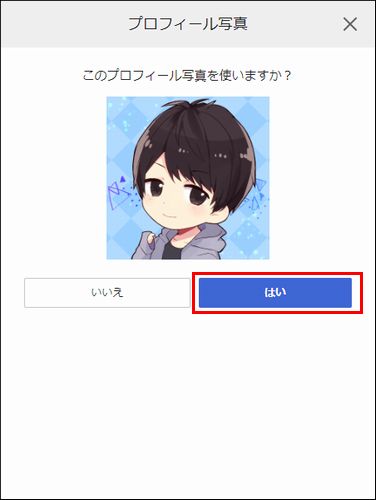
これで新しく設定した画像がプロフィール写真として保存されたので「OK」をクリックし、PS5の画面上で反映されているのか確認していきます。
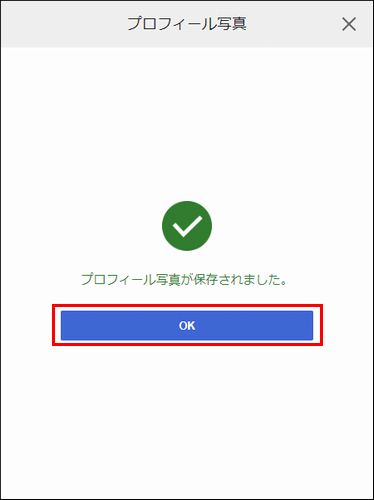
PS5の画面右上にあるアイコン画像を選択し、「プロフィール」を選択してください。
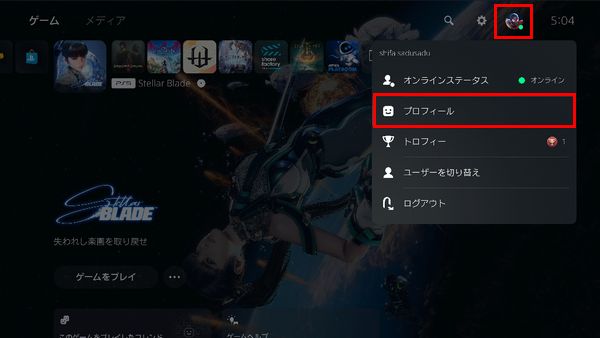
次にペンマークの「プロフィールを編集」を選択してください。
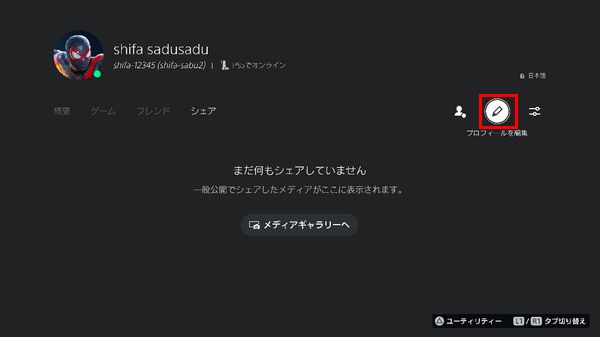
次に「プロフィール写真」を選択してください。
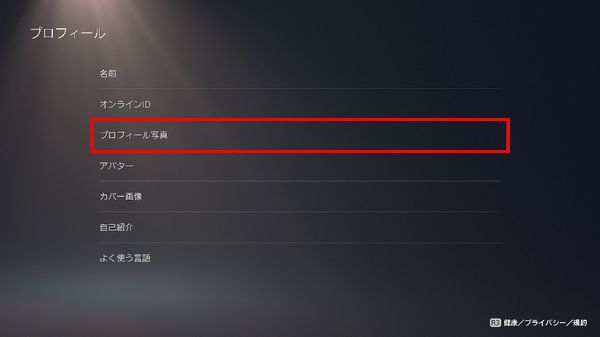
次に「あなたのプロフィール写真」にチェックが入っていることを確認できたら「OK」を選択してください。
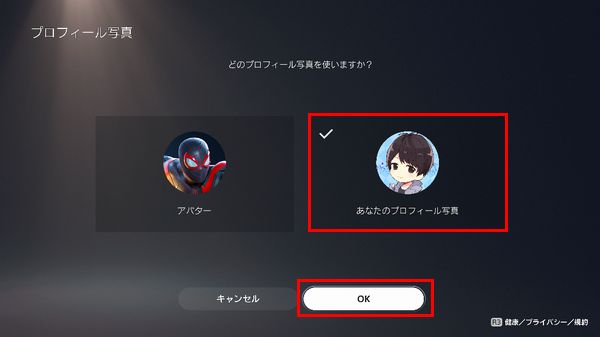
すると、元の画面に戻るので、○ボタンを押して1つ前の画面に戻りましょう。
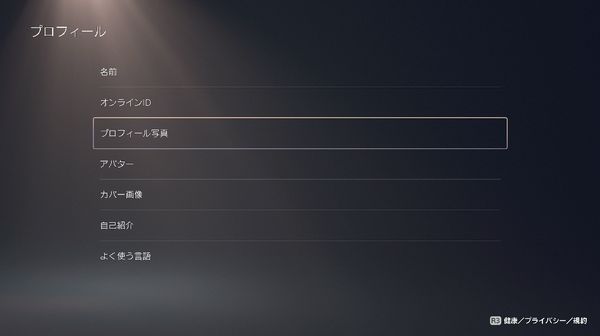
あとは先ほど設定したプロフィール写真が反映されていれば設定は完了です!
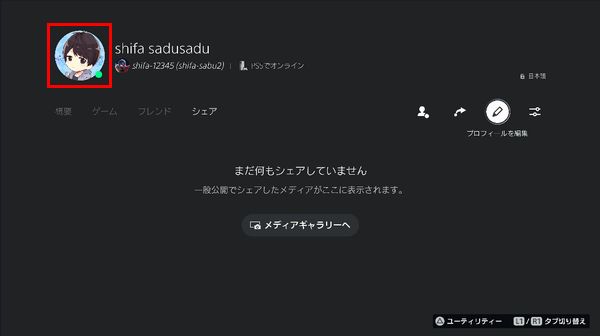
PlayStation Appから変更する方法
次にPlayStation Appから変更する方法を解説します。
PlayStation Appはスマホアプリなので、スマホやタブレットから変更したい人におすすめです。
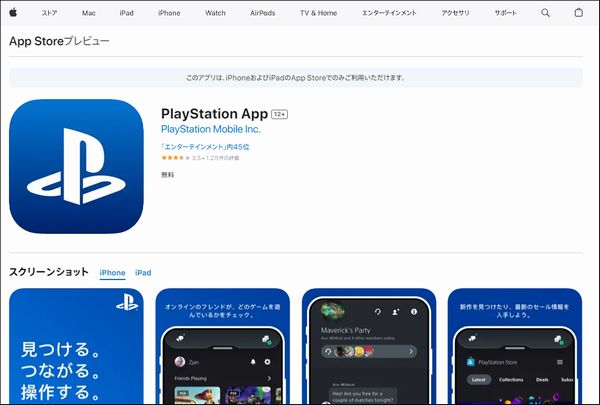
まず、PlayStation Appをスマホやタブレットにインストールできていない人は、以下のリンク先のページからアプリをインストールしてください。
>>App StoreのPlayStation Appはこちら
>>Google PlayのPlayStation Appはこちら
PlayStation Appをインストールできた後に実際に起動すると、サインイン画面が表示されます。
プロフィール写真を変更したいPSNアカウントのメールアドレスを入力して「次へ」をタップしてください。
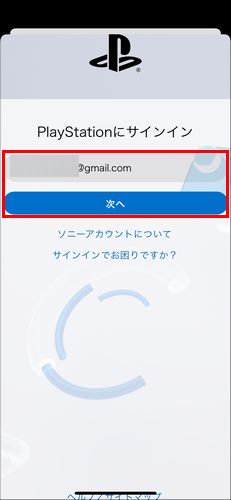
次にパスワードを入力したら「サインイン」をタップしてください。
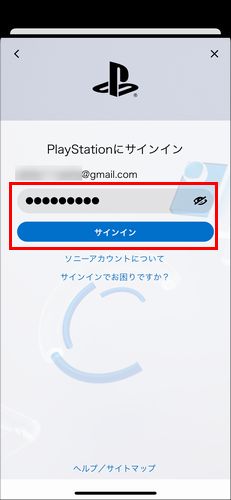
次に初めてアプリを使用する場合はチュートリアルが表示されるので、内容を確認しつつ「次へ」をタップしてください。
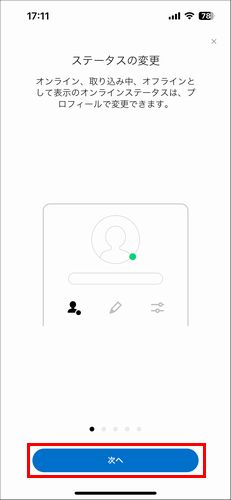
チュートリアルが終わるとこのような画面が表示されるので、アイコン画像をタップしてください。

次に「プロフィールを編集」をタップしてください。
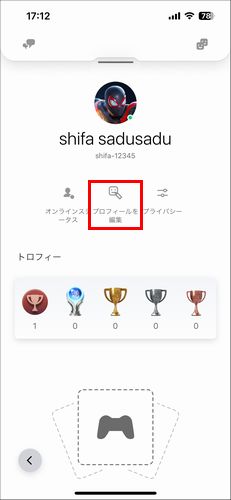
次にプロフィール写真の項目にある「編集」をタップしてください。
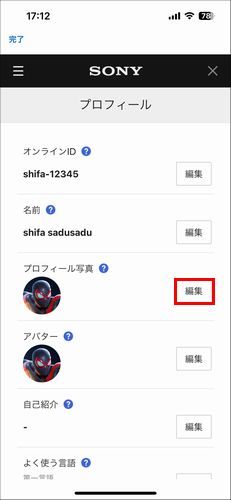
次に「写真を変更」をタップしてください。
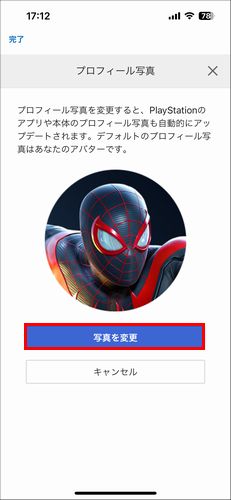
次に写真をどこから選択するのか選べるので、好きな方法を選択してください。
今回は写真ライブラリを選択して解説します。
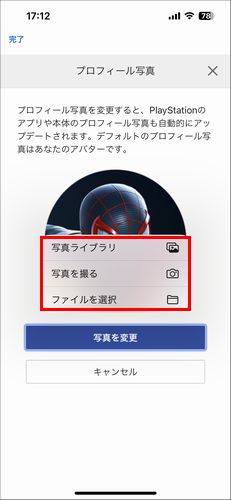
次にスマホ内の写真ライブラリから画像を選択できるので、プロフィール写真に設定したい画像をタップしましょう。
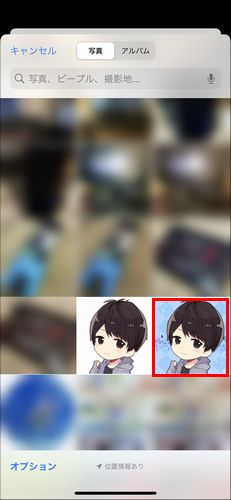
すると、確認画面が表示されるので、問題無いなら「完了」をタップしてください。

次に位置やサイズ調整が行えるので、調整できたら「保存」をタップしてください。
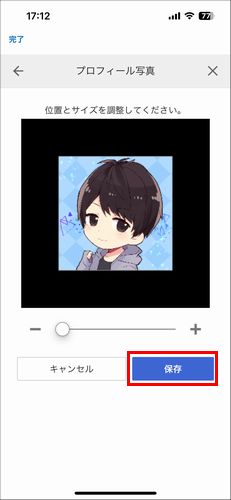
次に確認画面が表示されるので、問題無ければ「はい」をタップしてください。
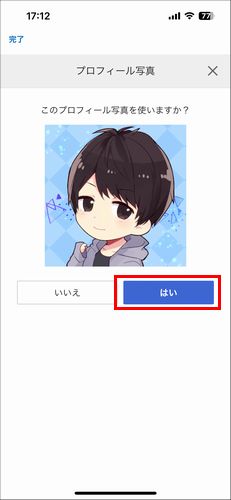
これで新しく設定した画像がプロフィール写真として保存されたので「OK」をタップし、PS5の画面上で反映されているのか確認していきます。
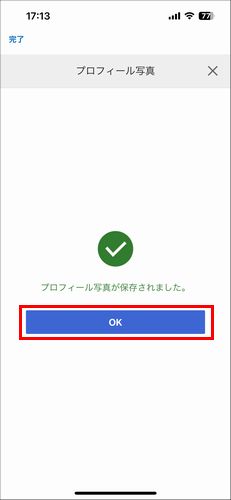
PS5の画面右上にあるアイコン画像を選択し、「プロフィール」を選択してください。
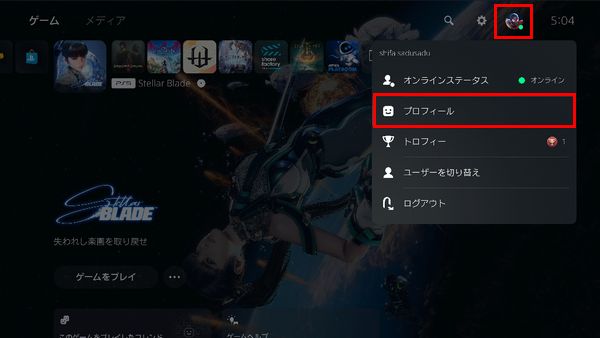
次にペンマークの「プロフィールを編集」を選択してください。
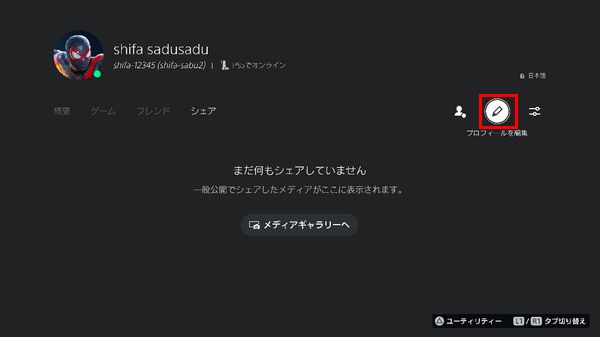
次に「プロフィール写真」を選択してください。
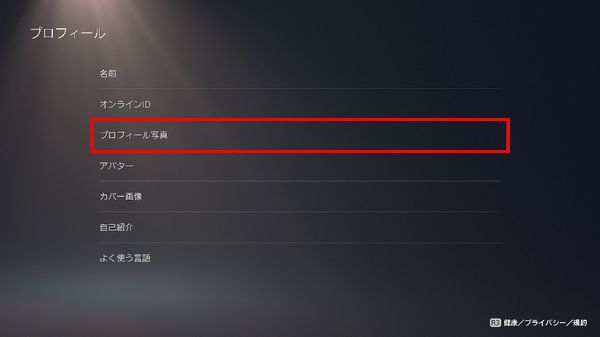
次に「あなたのプロフィール写真」にチェックが入っていることを確認できたら「OK」を選択してください。
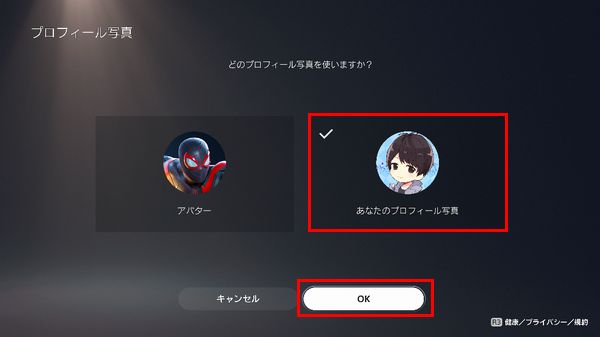
すると、元の画面に戻るので、○ボタンを押して1つ前の画面に戻りましょう。
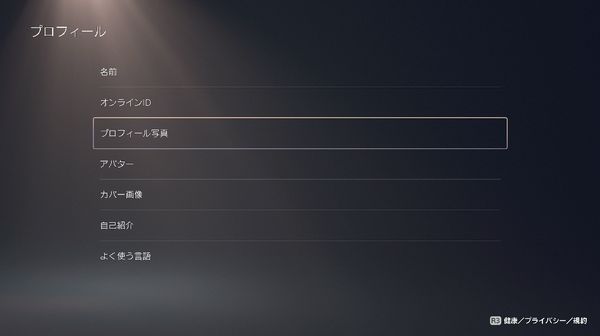
あとは先ほど設定したプロフィール写真が反映されていれば設定は完了です!
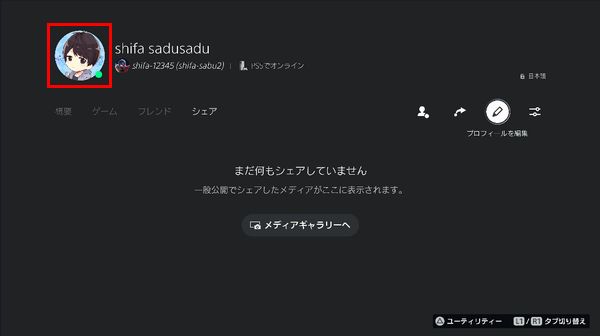
まとめ
今回はPS5のアバターを変更する方法とプロフィール写真でオリジナル画像を使用する方法も解説しました!
PS5の各種設定方法や録画や配信を行う方法、絶対に買った方がいいもの/周辺機器などをまとめたページも作成しているので、PS5関連の情報をもっと知りたい人は以下のリンクを要チェックです!
check!
>>PS5の使い方まとめページを確認する!
>>PS5を購入したら絶対に買った方がいいもの/周辺機器を確認する!
また、自分は「しふぁチャンネル」というゲーム実況チャンネルと「しふぁの作業部屋」というこれからYouTubeを始めたい人向けの情報を発信しているチャンネルを運営していますが、両方のチャンネルとも収益化の条件である、
・直近12ヶ月の総再生時間が4000時間以上
この条件をクリアしており、収益化もしています。
特に「しふぁの作業部屋」ではたった4ヶ月間・3日に1本動画を投稿するだけで収益化する事ができたので、その時のノウハウをまとめた記事をnoteにて販売しております。

少しでも早く登録者数や再生回数を増やして収益化まで行きたいと考えている人にとって役に立つ情報を解説していますし、今なら購入者限定で無料で貰えるお得な特典も用意しています!
今後も特典を増やしたり、内容のアップデートも行っていく予定なので、お得なうちにチェックしてみて下さいね♪



コメント